
ansys spaceclaim 2022是一款专业性极强的3D/CAD软件,这款软件是由spaceclaim系列的最新版本,在老版本的基础上可以支持更多的文件格式,除了在选择以外,还能支持用户修改图形,直接导出到指定文件,非常方便。而且不管是灵活性还是易用性上,带给你最为直观的使用体验。
ansys spaceclaim免费版已经过网络大神的修改与破解,所有功能都能免费使用,而且这款软记忆帮助工程团队更加方便的进行协同工作,大大降低了线下成本,让你可以即使发现并修改,不用担心复杂的参数与限制条件,方便且实用。
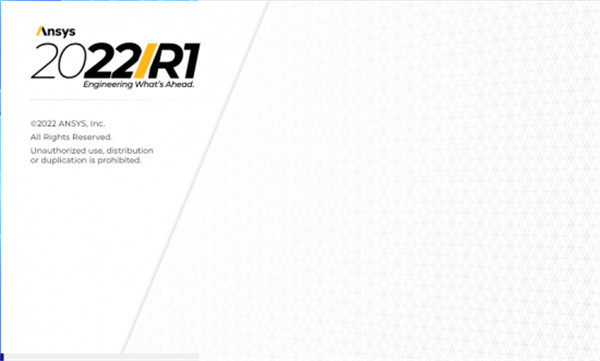
spaceclaim 2022安装教程(附破解教程)
1.下载解压,得到ANSYS SpaceClaim 2022压缩包和破解文件;
2.解压缩然后双击setup.exe,开始安装;
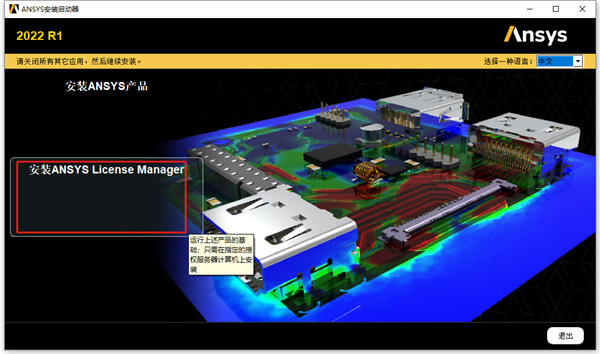
3.接受协议,点击下一个开始安装;
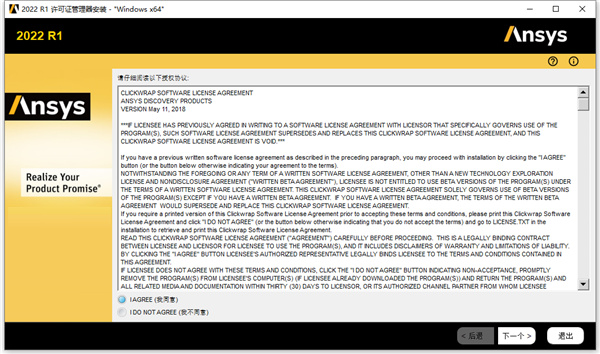
4.选择软件安装路径,默认即可;
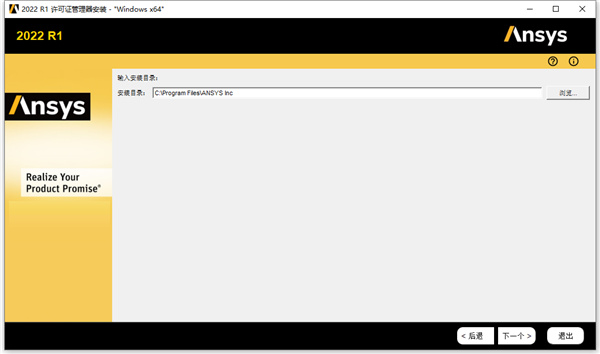
5.对于“选择许可模式”,选择“服务器共享许可”;
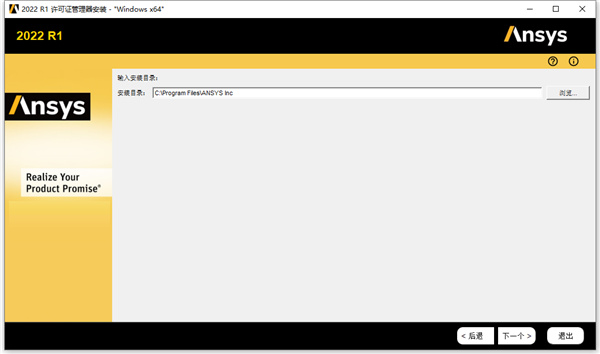
6. 对于“许可证服务器规范”,选择“跳过此步骤,并稍后配置”;
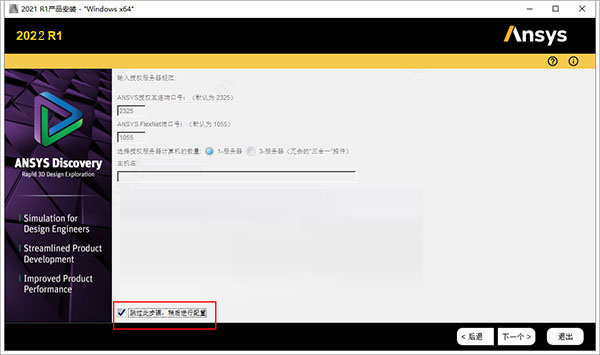
7.后面依提示安装,耐心等待软件安装完成;
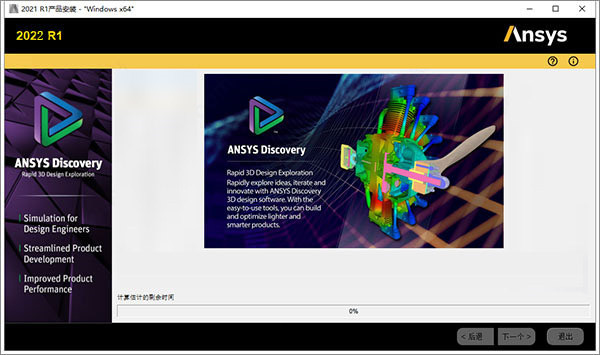
8.软件安装完成后,接着将SolidSQUAD下的ANSYS Inc直接复制或者粘贴到软件安装目录下。
默认路径【C:\Program Files\ANSYS Inc\】
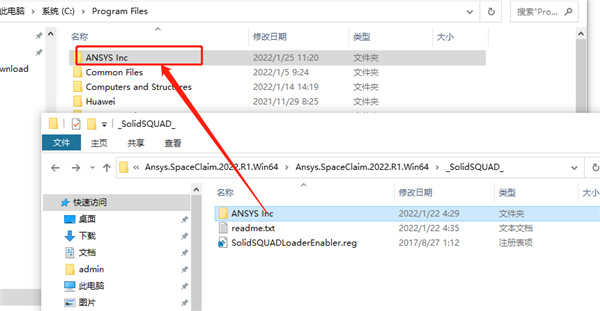
9.新建系统变量
变量名:ANSYSLIC_DIR
变量值:C:\Program Files\ANSYS Inc\Shared Files\Licensing\license_files
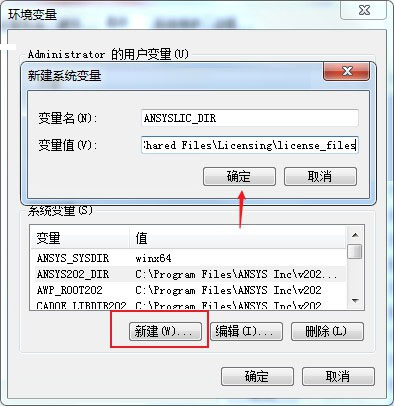
10.重启电脑,即可成功激活破解,以上就是spaceclaim 2022破解版安装教程(附破解教程),希望对你有所帮助;
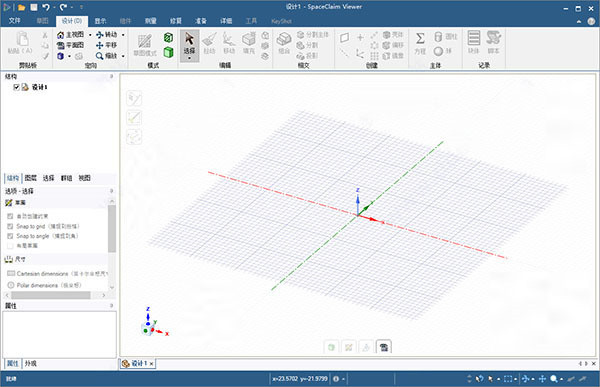
ansys spaceclaim使用教程
1.首先我们开启spaceclaim,在软件中,我们可以在空白的设计图纸中,设计我们的三维模型,并且基本不会受到坐标、图纸大小等限制。

2.进入到spaceclaim工作绘图区,在左上角点击spaceclaim图标,在弹出的菜单选项中,点击新建设计,即可进行新设计的创建。
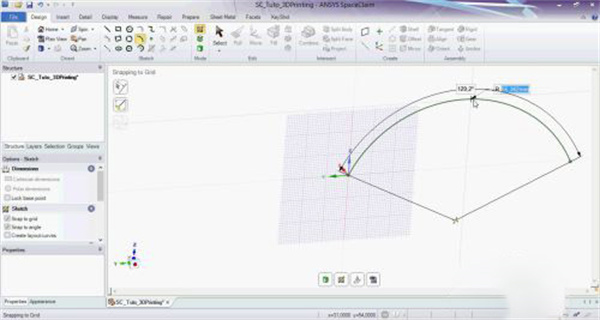
3.在窗口上方的选项卡中,点击Design选项卡,即可进入到设计工作菜单,我们在点击各种绘图工具进行不同形状的绘制。
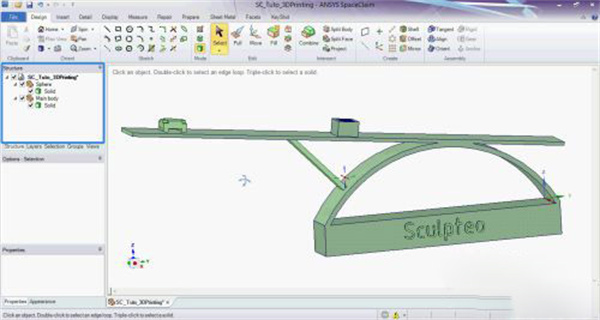
4.在绘制不同的图形时,我们可以在进行绘制时,直接输入数值进行精准绘图,完成数据输入后,按下Tab键切换其他数据输入,按下Enter键确定输出模型。
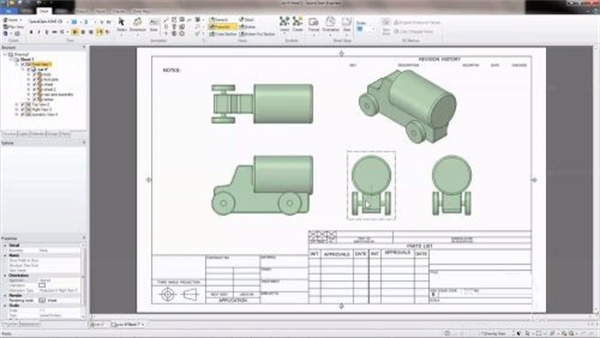
5.在进行建模时,我们可以在上方菜单工具栏中点击Pull工具,即可对已有的模型图形进行拉伸,从而将标准的体块变为我们需要的其他形状。

6.spaceclaim的主要命令都集中的Design选项卡中,我们可以使用对应选项卡下的工具,进行快速的模型创建和模型拼接移动等操作。

ansys spaceclaim怎么打开
1.打开ANSYS Workbench,选择任一分析系统,选择Geometry右击,再选择 NEW spaceclaim Geometry进入SCDM界面。
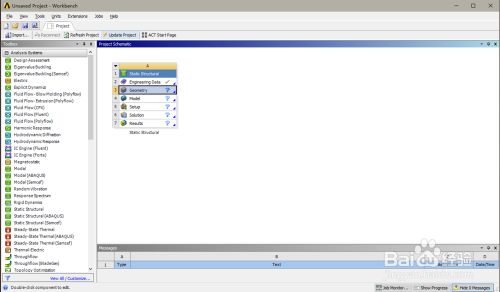
2.在SCDM界面选择 File菜单,然后进入Spaceclaim Options。
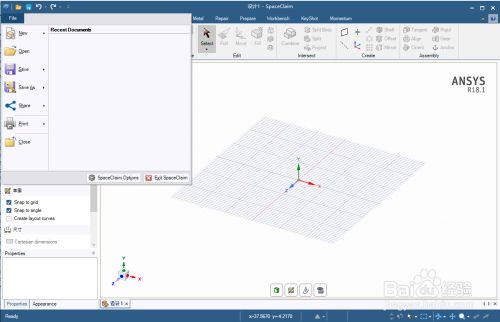
3.在Advanced中的language选项中划至最下方选择中文简体。点击OK确认后关闭Spaceclaim。

4.回到Workbench界面,依次选择Tools--Options。进行设置选项。
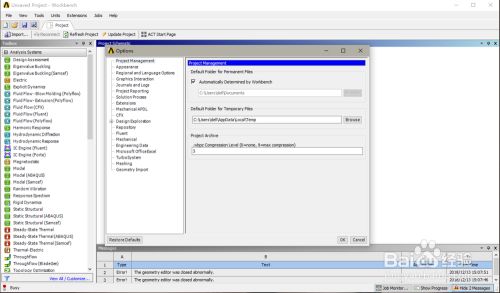
5.在左侧选项最下方选择Geometry Import,在Spaceclaim选项中将“Use wworkbench language settings”取消勾选,OK保存。再重新打开Spaceclaim,默认中文显示。
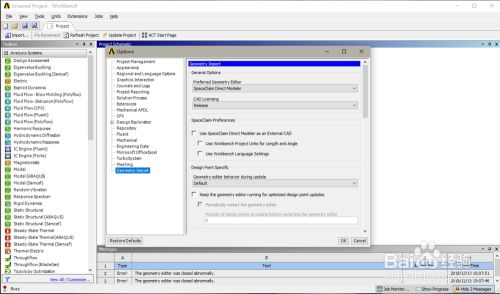
功能优点
1.快速创建几何
快速创建任何 3D 几何的能力非常出众。简洁的工具和工作流程可让您在 几秒钟内创建大致概念、详细设计、工具/夹具、与 CAE 相关的几何或者通过逆向工程将 STL 文件转化为纯净的 3D CAD 模型。
2.STL 文件处理
借助于分面数据编辑工具,您能够查询、修复和优化 STL 文件,用于 3D 打印和逆向工程等下游用途。
3.模型修复
自动修复工具能够快速修复杂乱和不完整的 CAD 文件,提升您的建网速度。
4.简单的工具
软件2020版本只需 4 种工具便可执行 80% 的常见建模任务,您会发现它是您学习过的最 简单的 CAD 工具。
5.CAD 导入和编辑
打开和编辑 CAD 文件,进行概念设计、制造、3D 打印、逆向工程和仿真。 删除、简 化或编辑复杂特征对于软件的修改和简化工具根本不在话下。您可以在操作过程中轻松更改几何。
6.功能多样
您可将软件视为一种多功能的 3D 建模器。无论 3D 用于或可能用于何处 ,都可为所有相关人员提供效率增益。
网友 蔡志远 评论:
使用感受:用了一下发现软件真的不错,就算是一个菜鸟,也可以轻松驾驭,学习成本低是这款软件最佳的优点,当然虽然好上手,但不代表它功能少,反而是很强大,是一款值得使用的软件!
ansys spaceclaim 2022历史版本下载
重要提示提取码: kxmj







 Topaz Video Enhance AI
Topaz Video Enhance AI Geomagic Design X
Geomagic Design X  DAEMON Tools Ultra 6
DAEMON Tools Ultra 6 CLO Enterprise 4
CLO Enterprise 4 Acronis True Image 2021
Acronis True Image 2021 CSS Civil Site Design 2021
CSS Civil Site Design 2021 CAXA CAPP工艺图表 2021
CAXA CAPP工艺图表 2021 PaintTool Ver.2
PaintTool Ver.2 BarTender Designer
BarTender Designer Qimage Ultimate
Qimage Ultimate Sharpdesk
Sharpdesk PDFCreator
PDFCreator